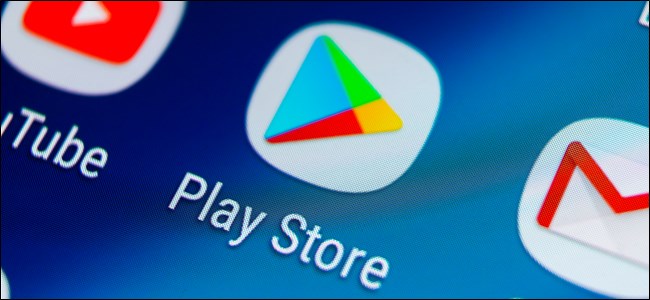
La tienda de Google Play acoge a todas las suscripciones a aplicaciones creadas usando su dispositivo Android. Cuando esté listo para dejar de pagar suscripciones semanales, mensuales o anuales, aquí le mostramos cómo cancelar el pago automático usando su teléfono Android y Play Store en la web.
Cómo cancelar una suscripción a Google Play Store en Android
La forma más fácil de cancelar las suscripciones a aplicaciones de Android es utilizando su teléfono inteligente Android.
Empiece por iniciar la aplicación «Play Store». Si no puede encontrarlo en su dispositivo, deslice el dedo hacia arriba en la pantalla de inicio para abrir el cajón de la aplicación y luego desplácese hasta que encuentre la aplicación.
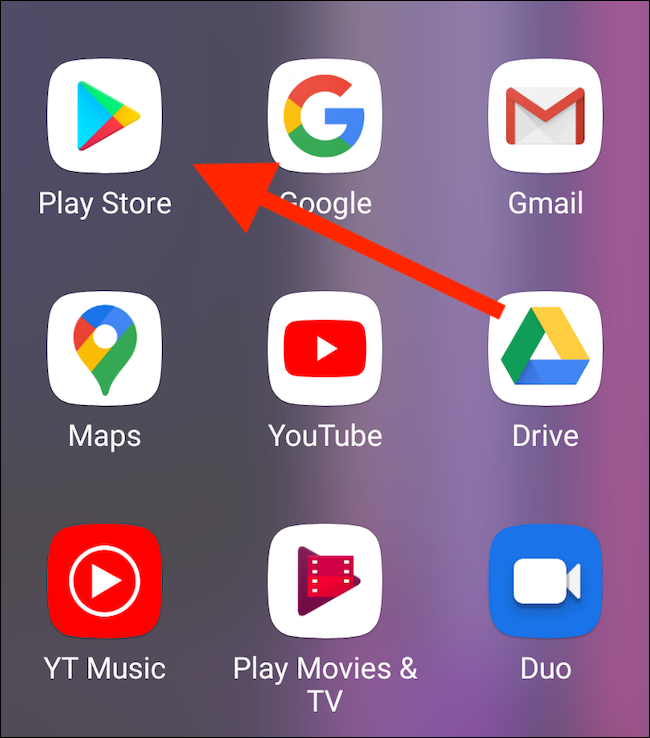
A continuación, toque el icono del menú de hamburguesas en la esquina superior izquierda de la interfaz.
![]()
Toque la opción «Suscripciones» que se encuentra en la mitad de la lista.
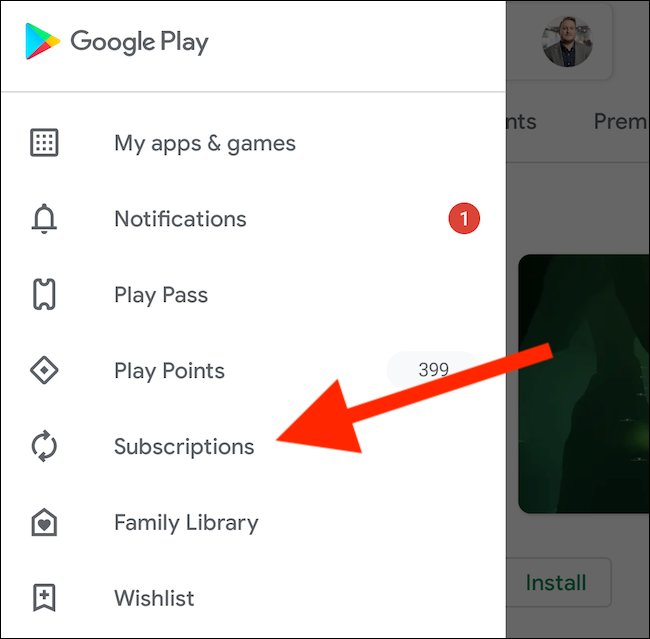
Ahora debería ver todas las suscripciones que está pagando a través de Google Play Store. Toque la suscripción que desea cancelar.
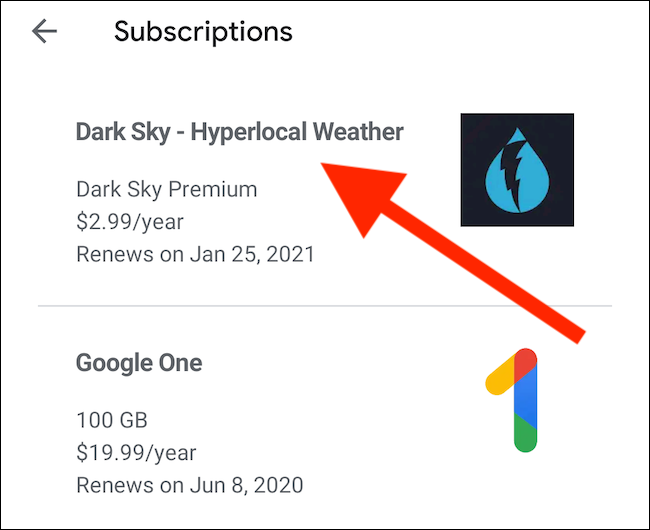
Seleccione el enlace «Cancelar suscripción» que se encuentra en la parte inferior de la página.
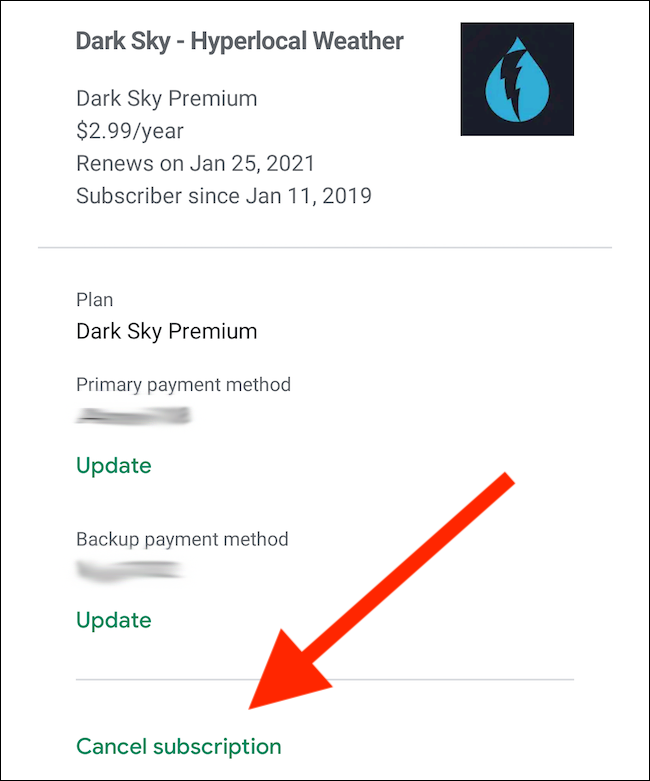
Proporcione una razón para cancelar la suscripción y luego toque el botón «Continuar».
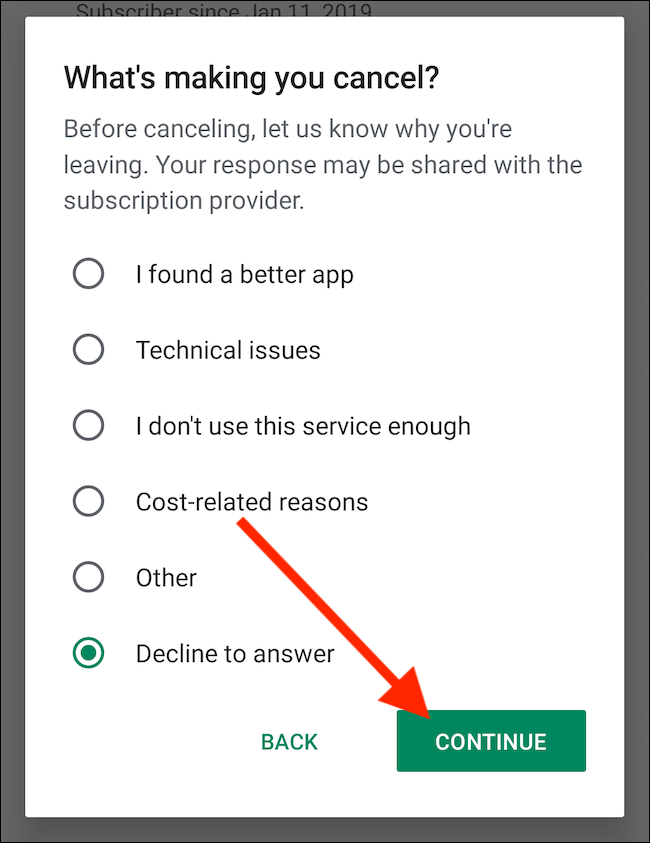
Confirma que deseas cancelar la suscripción a Play Store de la aplicación de Android seleccionando el botón «Cancelar suscripción».
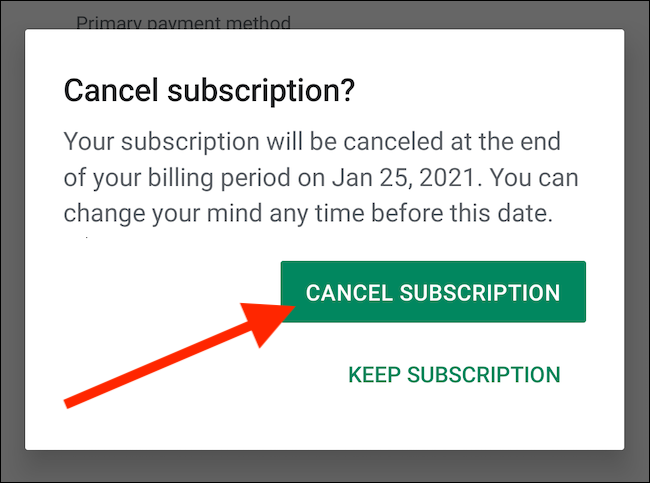
Su suscripción a la aplicación permanecerá activa hasta el final de su período de facturación.
Si se trata de una nueva suscripción, es posible que pueda solicitar un reembolso en Google Play Store .
Cómo cancelar una suscripción a Google Play Store desde la web
Si ya no tiene acceso a un dispositivo Android o, en cambio, maneja sus finanzas desde su computadora, puede cancelar las suscripciones a aplicaciones a través del sitio web de Google Play Store.
Comience visitando Google Play Store desde el navegador que elija. Desde allí, seleccione el enlace «Mis suscripciones» que se encuentra en la barra lateral izquierda.
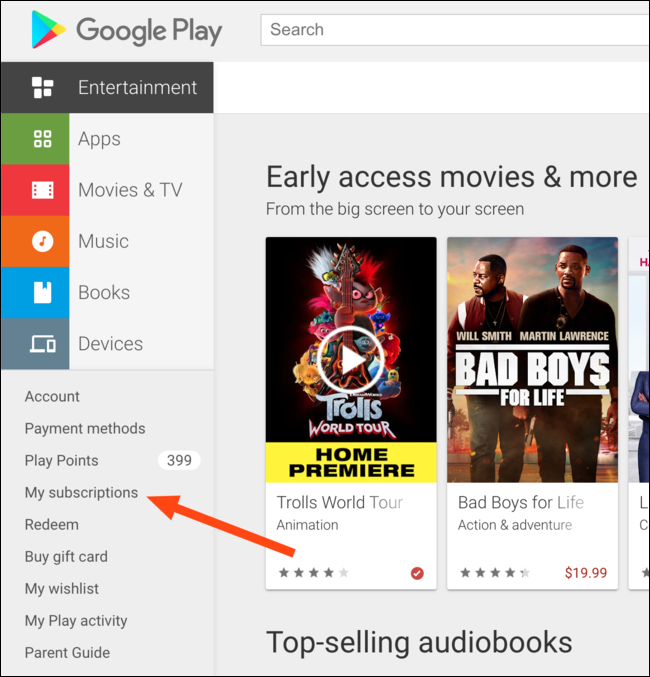
Luego, haga clic en el botón «Administrar» en el lado derecho de la pantalla que está asociado con la suscripción que desea cancelar.
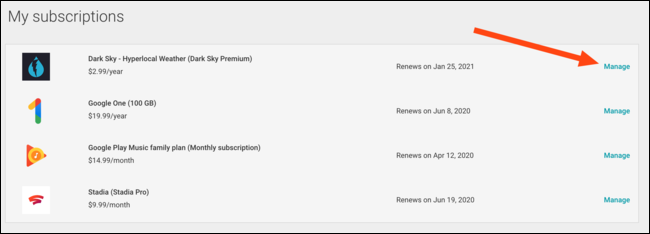
Seleccione la opción «Cancelar suscripción» que se encuentra en la parte inferior del menú emergente.
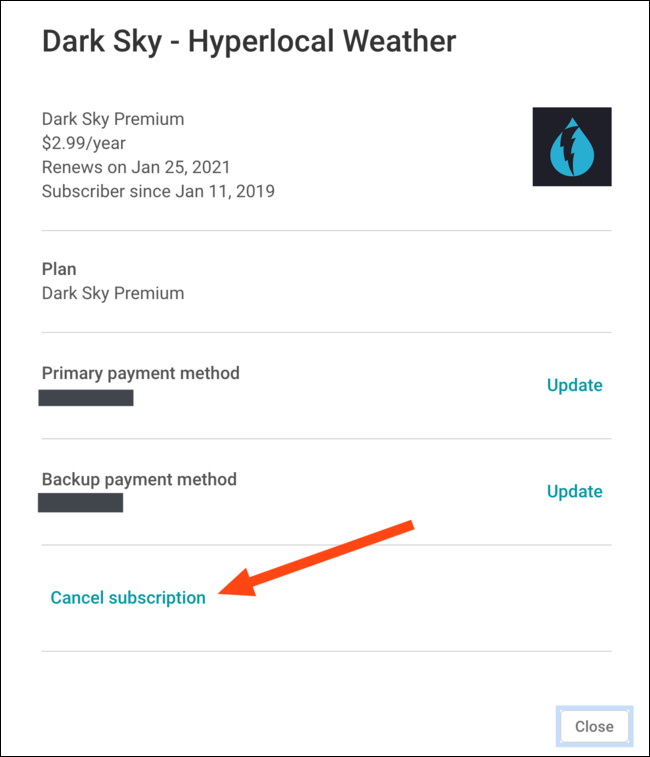
Finalmente, haga clic en el botón «Cancelar suscripción» para confirmar su decisión.

Nuevamente, la suscripción permanecerá activa hasta el final de su período de facturación.


